Apple– ის უახლესი macOS განახლება იგზავნება ახალი „Hello“ ეკრანმზოგით, შთაგონებული პირველი Macintosh– ით, M1 Mac– ებისთვის. მისი ჩართვა არც ისე მარტივია, როგორც სისტემის პარამეტრებში ახალი ეკრანის დამზოგის არჩევა.
ჩვენ გაჩვენებთ თუ როგორ უნდა დააინსტალიროთ ახალი Mac ეკრანმზოგი M1 Mac– ზე რაც შეიძლება მალე.
ახალი ეკრანმზოგი აჩვენებს სიტყვას "გამარჯობა", როგორც ეს დაიწერა ორიგინალ მაკინტოშზე მისი გამოცხადების დროს 1983 წლის ბოლოს. ტექსტი ანიმაციურია, შენელებულია ეკრანის გარშემო ფერადი ფონის თავზე.
Hello ეკრანმზოგი რომ გამოიყენოთ, თქვენ უნდა გაუშვათ უახლესი macOS 11.3 განახლება. ის ახლა ხელმისაწვდომია როგორც გამოშვების კანდიდატი (თითქმის საბოლოო ვერსია), თუმცა ჩვენ გირჩევთ დაელოდოთ მის ოფიციალურ გამოშვებას მომავალ კვირას.
თქვენ ასევე უნდა გამოიყენოთ Mac, რომელიც იკვებება Apple M1 ჩიპით (არა Intel). ესენია 2020 წლის ბოლოს MacBook Air და MacBook Pro (13 დიუმიანი), 2020 წლის ბოლოს Mac mini და მომავალი 2021 წლის iMac (24 დიუმიანი).
ყოველთვის შესაძლებელია, რომ Apple გაამარტივებს ამ ეკრანის დამზოგველს ინსტალაციას და გახდის მას ხელმისაწვდომი არა M1 Mac– ებისთვის, საბოლოო გამოშვებისას ვერსია macOS 11.3. თუმცა, თუ თქვენ უბრალოდ არ გინდათ ეს „გამარჯობა“ ეკრანმზოგი თქვენს M1 Mac– ზე დაარტყათ, აი, როგორ გააკეთოთ ეს სწორად ახლა
როგორ გავააქტიუროთ Mac- ის ახალი "Hello" ეკრანმზოგი
თუ თქვენ გაქვთ M1 Mac და ის მუშაობს macOS 11.3– ით, შეგიძლიათ მიყევით ამ ნაბიჯებს Hello ეკრანის დამზოგველის მოსაძებნად და დასაყენებლად:
- დააწკაპუნეთ მპოვნელი თქვენს დოკში, შემდეგ დააწკაპუნეთ წადი თქვენი Mac– ის მენიუს ზოლში.
- დააწკაპუნეთ გადადით საქაღალდეში…
- შეიყვანეთ /System/Library შემდეგ დააწკაპუნეთ წადი.

- იპოვეთ და გახსენით ეკრანმზოგი საქაღალდე.
- დააკოპირეთ გამარჯობა.ეკრანი თქვენი Mac- ის სამუშაო მაგიდაზე.

- დაუბრუნდით თქვენს სამუშაო მაგიდას და გადაარქვით სახელი ფაილს ჰელოკოპი.მზოგველი.
- ორჯერ დააწკაპუნეთ ეკრანმზოგი მის დასაინსტალირებლად.
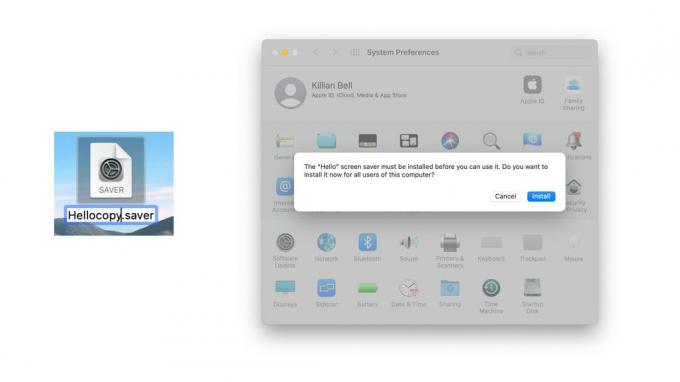
- დაადასტურეთ დაჭერით Დაინსტალირება და შეიყვანეთ თქვენი Mac– ის პაროლი.
ახლა, როდესაც Hello ეკრანმზოგი დაყენებულია, შეგიძლიათ მიყევით ამ ნაბიჯებს მის გასააქტიურებლად:
- გახსნა სისტემის პარამეტრები თქვენს Mac- ზე.
- დააწკაპუნეთ დესკტოპისა და ეკრანმზოგი.
- დააწკაპუნეთ Ეკრანმზოგი ჩანართი, შემდეგ აირჩიეთ გამარჯობა ეკრანმზოგი.

მორგება Hello ეკრანმზოგი
ნაგულისხმევად, Hello ეკრანმზოგი აჩვენებს „გამარჯობას“ სხვადასხვა ენაზე და ემთხვევა თქვენი სისტემის თემას (მსუბუქი ან ბნელი რეჟიმი). თუმცა, Apple გაძლევთ საშუალებას გამორთოთ ეს პარამეტრები და გთავაზობთ უამრავ სხვადასხვა თემას.
თქვენ შეგიძლიათ დააკონფიგურიროთ Hello ეკრანმზოგი დაჭერით ეკრანის დამცავი პარამეტრები… ეკრანის დამცველის არჩევის შემდეგ სისტემის პარამეტრებში. თქვენ ასევე შეგიძლიათ აჩვენოთ ის საათით.
ვია: 9 დან 5 მაკ


